我们的win10系统电脑开机桌面无限刷新怎么办?最近有用户在使用win10系统的时候,发现有时桌面会一直在自动刷新,怎么也停不下来,而且在我们观看视频听音乐时也一直在刷,根本无
我们的win10系统电脑开机桌面无限刷新怎么办?最近有用户在使用win10系统的时候,发现有时桌面会一直在自动刷新,怎么也停不下来,而且在我们观看视频听音乐时也一直在刷,根本无法操作,那么我们在遇到这种情况时该怎么办呢?下面一起来看看解决方法吧。
具体方法如下:
1.鼠标右键桌面下方任务栏,打开任务管理器;
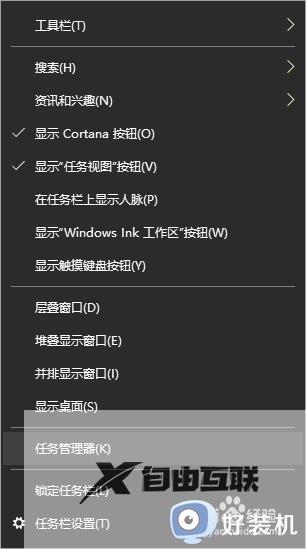
2、找到windows进程中的windows资源管理器,右键点击结束任务(E);
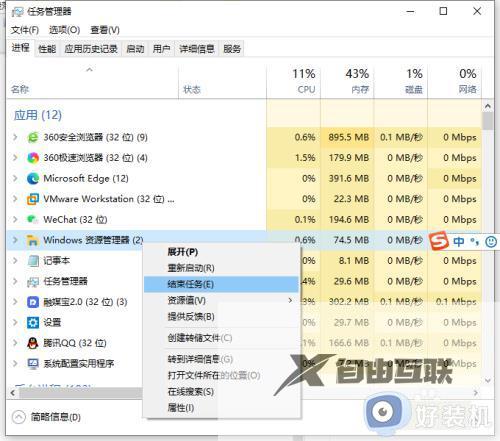
3、继续打开任务管理器,找到并点击左上角文件,选择运行新任务(N);
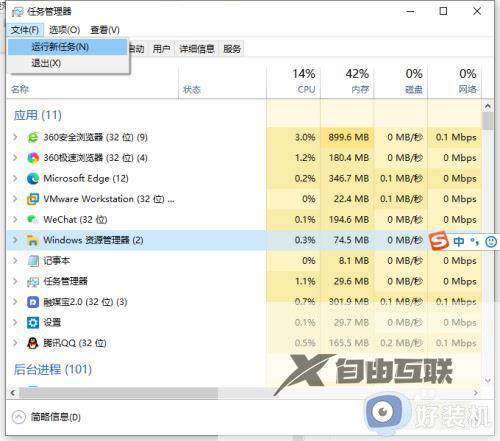
4、新建任务窗口中输入explorer.exe,确定运行即可修复。
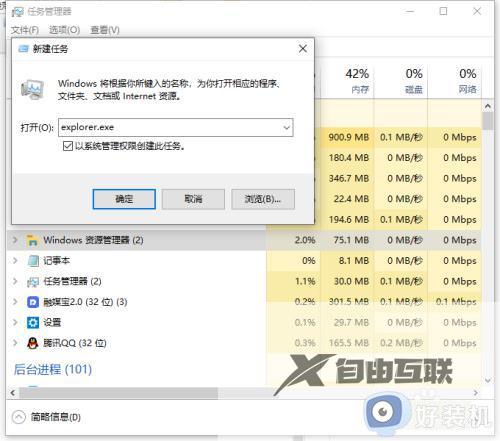
以上就是win10桌面和任务不停刷新的解决方法的内容介绍,如果遇到了以上情况,大家跟着上面的步骤一步步来操作就好了,希望对各位用户们有所帮助。
